VB.Netを使用してリモートMySQLデータベースに接続する
vb.netをリモートのMySqlデータベースに接続するには;使用しているVB.Netのバージョンに関係なく、次の手順を実行してください。
1)URLからMysql Connector / Netをダウンロードします( https://dev.mysql.com / downloads / connector / net / )
2)コネクタを取り付けます。デフォルトでは、コネクタは、私がインストールしたバージョンのパス(C:\ Program Files \ MySQL \ Connector Net 6.9.6)にインストールされます。
3)VB.Net IDEを開き、新しいプロジェクトを開始します。
4)プロジェクトへの参照として「Mysql.Data.dll」を追加します。これはパス(C:\ Program Files \ MySQL \ Connector Net 6.9.6 \ Assembly \ v4.5)にあります。
5)この画像に示すように接続フォームを準備します。 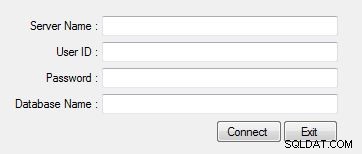
6)「データベース」という名前のクラスを作成し、次のコードを記述します。
データベースクラスコード
MySql.Data.MySqlClient
をインポートしますパブリッククラスデータベース
Private _connection As New MySqlConnection
Private _errormessge As String
Private _servername As String
Private _databasename As String
Private _userid As String
Private _password As String
Public WriteOnly Property ServerName() As String
Set(ByVal value As String)
_servername = value
End Set
End Property
Public WriteOnly Property DatabaseName() As String
Set(ByVal value As String)
_databasename = value
End Set
End Property
Public WriteOnly Property UserID() As String
Set(ByVal value As String)
_userid = value
End Set
End Property
Public WriteOnly Property Password() As String
Set(ByVal value As String)
_password = value
End Set
End Property
Public ReadOnly Property ErrorMessage() As String
Get
Return _errormessge
End Get
End Property
Public Function Connection() As Boolean
Try
_connection.ConnectionString = "Server=" & _servername & ";Port=3306;Database=" & _databasename & ";User ID=" & _userid & ";Password=" & _password & ""
_connection.Open()
If _connection.State = ConnectionState.Open Then
_connection.Close()
Return True
End If
Catch ex As Exception
_errormessge = ex.Message
Return False
End Try
End Function
エンドクラス
フォームクラスコード
パブリッククラスFrm_MainPrivateSubbtn_connect_Click(ByVal sender As System.Object、ByVal e As System.EventArgs)Handles btn_connect.Click
'オブジェクトの宣言とインスタンス化
新しいデータベースとしてデータを暗くする
With data
'Assing the object property values
.ServerName = txt_server.Text
.DatabaseName = txt_database.Text
.UserID = txt_uid.Text
.Password = txt_pwd.Text
'Connection testing
If .Connection Then
MessageBox.Show("Database Conneted.")
Else
MessageBox.Show(.ErrorMessage)
End If
End With
End Sub
Private Sub btn_exit_Click(ByVal sender As System.Object, ByVal e As System.EventArgs) Handles btn_exit.Click
Close()
End Sub
エンドクラス
7)プロジェクトを実行し、接続を試みます。接続が成功した場合は、運がいいです。また、次のエラーメッセージが表示されて接続が正常に行われない場合は、読み続けるだけでなく心配する必要があります。 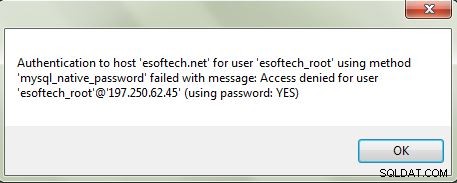
8)@(つまりあなたのIP)の後のエラーメッセージのIPアドレスをメモし、ドメインに追加しますcpanel "remote mysql access"次の画像は、リモートmysqlアクセスがどのように見えるかを示しています(これらは同じですが、色が異なる場合があります); 「ホストの追加」ボタンを押すことを忘れないでください。この設定は、静的IPを使用しているユーザーに対して毎日機能します。 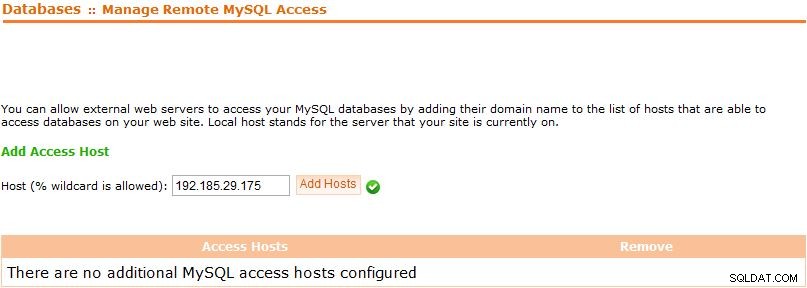
上記の手順の後、成功のメッセージをご覧ください。
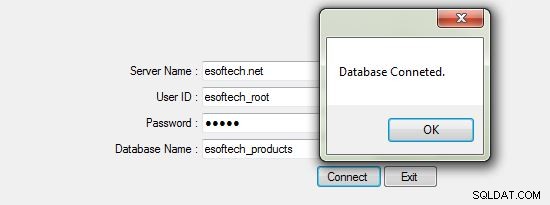
ただし、エラーメッセージが続く場合は、パスワードテキストを空白のままにして、リモートデータベースにパスワードがない場合は再度接続してみてください。 YESがNOに変更された場合を除いてエラーが再度発生した場合は、DHCPを使用しているかどうかを確認する必要があります。
9)DHCPを使用している場合。これは、新しいインターネット接続ごとにIPが変更されていることを意味します。モデムを使用している場合は、おそらくDHCPを使用しています。動的IPを使用している場合は、IPの4ブロックで何が変更されているかを確認してください。最初の接続で最初のIPが197.250.3.201で、次のIPが197.250.60.70で、次のIPが197.250.80.24の場合。接続を安定させるには、cpanelアクセスホストに197.250。%を追加する必要があります。 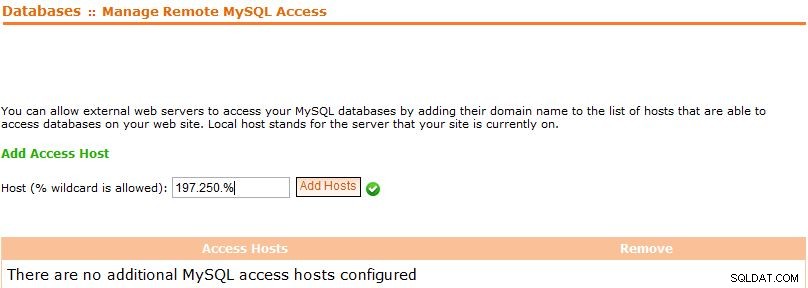
10)注:パーセント記号(ワイルドカード)がIPアドレスの左側に流れると、セキュリティの扉が開きます。新しいエラーが発生した場合は、ドメインプロバイダーに連絡してください。ドメインに他のセキュリティ問題がある可能性があります。ありがとう!
